Браузер от «поискового гиганта» предлагает пользователям огромное количество инструментов, делающих работу в интернете удобной и безопасной. Одним из таких инструментов считается функционал по отключению рекламы на открывающихся сайтах. Но иногда эту блокировку нужно деактивировать.
Отключить блокировщик рекламы в Гугл Хром на компьютере или телефоне можно разными способами сразу для всех сайтов или только конкретных. Не всегда это делается через настройки обозревателя, так как активирована функция может быть расширениями или отдельным программным обеспечением.
Содержание статьи:
О блокировке рекламы
Просматривая страницы через Google Chrome, пользователь может столкнуться с самой разной рекламой. Для удобства ее чаще всего блокируют при помощи встроенных в браузер средств или специальными программами и расширениями. При активации соответствующих инструментов программа автоматически отслеживает появление нежелательных элементов на странице и блокирует их еще на этапе загрузки.
Почему мы видим рекламу
Сейчас интернетом пользуется огромное количество людей, что закономерно вызывает интерес у специалистов по рекламе. При правильном использовании, различные сайты, социальные сети, форумы и блоги становятся основными инструментами продвижения товаров и услуг. Так что появление различных баннеров при открытии страниц уже перестало быть редкостью.
Виды навязчивых форматов
Реклама на сайтах может иметь разный вид. Распространены следующие типы:
- Баннеры.
- Всплывающие окна.
- Автозапускающиеся видеоролики.
- Анимированные элементы.
- Плакаты.
Зачем убирают рекламу
В ряде случаев к продвижению товаров или услуг подходят настолько агрессивно, что различные баннеры и плакаты могут полностью перекрывать основной сайт. Чтобы получить доступ к интересующей информации пользователю приходится пройти ряд рубежей. Зачастую попросту некогда заниматься ручной очисткой страницы от рекламных объявлений, так что на помощь приходят специализированные инструменты и приложения.
На сайтах рекламные окна нередко оснащаются кнопками закрытия, которые не всегда оказываются достаточно эффективными. Иногда разработчики идут на хитрость и присваивают «крестику» ссылку на нужную страницу. В результате вместо закрытия ненужного элемента пользователь попадает на совершенно новую страницу.
О встроенном блокировщике Гугла
Разработчики браузера Google Chrome позаботились о пользователях и предусмотрели встроенный блокировщик, способный эффективно убирать со страниц навязчивые элементы. В большинстве случаев этот инструмент включен по умолчанию и функционирует в автономном режиме. Но при необходимости, утилиту легко можно отключить, открыв доступ всем рекламным элементам.
Рекламные сети, которые Гугл “не трогает”
Встроенный в Гугл инструмент блокирует не всю рекламу. Браузер разрешает отображение тех элементов, которые не слишком назойливы и не препятствуют комфортному просмотру контента на странице. К таким относятся Google Adsense и «Рекламная сеть Яндекса».
Как выключить на ПК
Блокировщик рекламы в Google Chrome представляет собой полезный инструмент, который иногда может стать причиной некоторых ограничений.
Через меню браузера
Отключение инструмента возможно непосредственно через настройку браузера. Причем можно настроить как полную деактивацию фильтра для всех сайтов, так и частичное отключение для конкретных ресурсов.
Для всех сайтов
Отключение встроенного в браузер блокировщика для всех сайтов предполагает выполнение следующих действий:
- Запустить браузер.
- В правом верхнем углу нажать на кнопку с тремя точками.
- Нажать на пункт «Настройки».
- Пролистать страницу в самый низ и щелкнуть по кнопке «Дополнительно».
- Перейти во вкладку «Конфиденциальность и безопасность» и выбрать пункт «Настройки сайта».
- Нажать на раздел «Реклама».
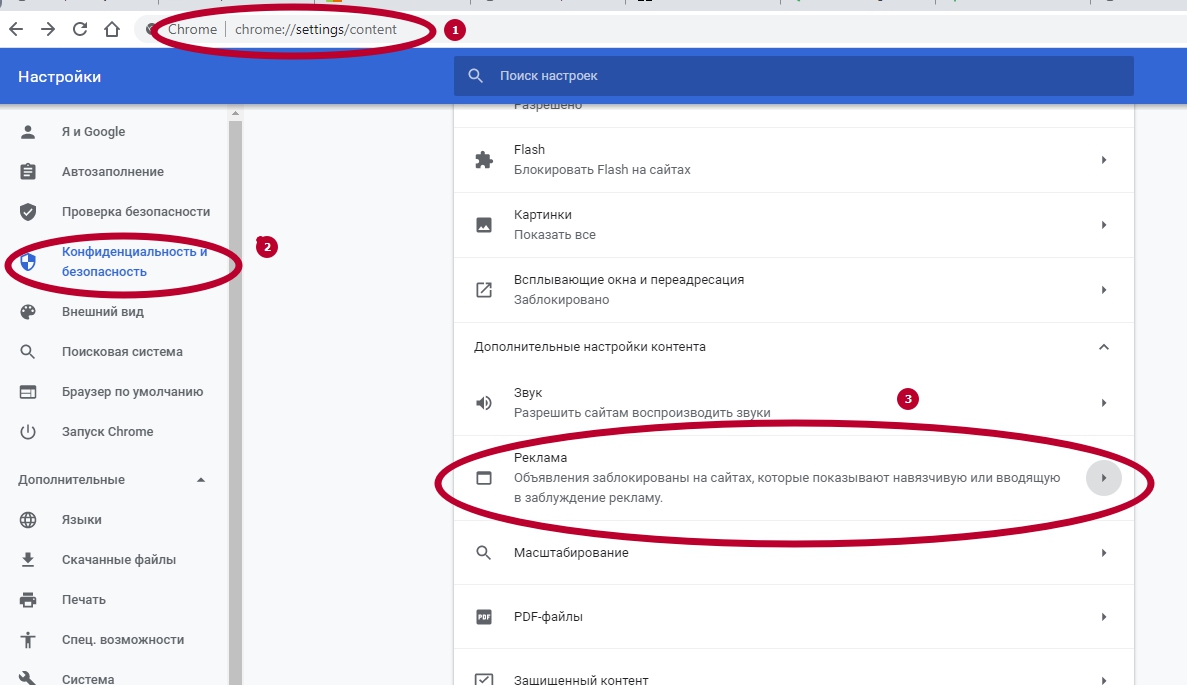
- Напротив пункта «Заблокировано на сайтах, где много навязчивой рекламы» надо переместить ползунок в положение «Выключено».
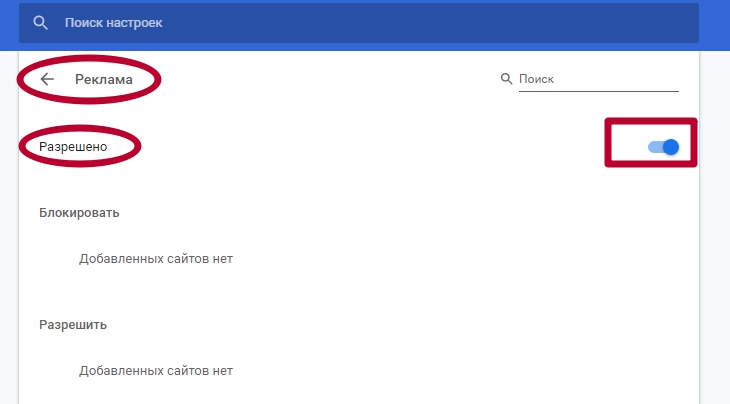
Для отдельного ресурса
Для отключения блокировки на конкретных ресурсах необходимо совершить похожую процедуру, имеющую некоторые принципиальные отличия. Сначала нужно перейти в раздел настроек «Реклама» аналогично предыдущей инструкции, а затем напротив пункта «Заблокировано на сайтах, где много навязчивой рекламы» нажать кнопку «Разрешить». А также рядом будет находиться кнопка «Добавить», открывающая специальную строку. В эту строку можно добавлять URL-адрес сайта, на котором необходимо отключить блокировку. Или использовать другой вариант, как на скриншоте.
Пользователь может добавить как один, так и несколько сайтов, для которых стоит вернуть показ рекламных объявлений.
Через расширения
В браузере Chrome за блокировку рекламы нередко отвечает специальное расширение, инсталлируемое через официальный магазин разработчика. Так что для отключения фильтрации придется провести соответствующие манипуляции с существующими плагинами.
Отключение
Самый простой способ быстро показать объявления заключается в том, чтобы отключить установленный блокировщик. Для этого нужно открыть главное меню браузера и развернуть категорию «Дополнительно». Тут потребуется выбрать раздел под названием «Расширения».
Откроется страница со всеми установленными в браузер плагинами. Остается только найти расширение по блокировке рекламы и сместить ползунок напротив него в положение «Выкл».
Удаление
Если расширение больше не понадобится целесообразно полностью от него избавиться. Для этого надо перейти в пункт «Подробнее» рядом с нужным плагином и нажать кнопку «Удалить».
Отключение популярных расширений
Чтобы процесс стал понятнее, имеет смысл подробнее разобрать процедуру отключения наиболее популярных расширений по блокировке баннеров.
AdBlock
После установки расширения AdBlock в верхней части браузера появится специальный значок, свидетельствующий об активности программы. Чтобы отключить блокировку на конкретном сайте, достаточно просто нажать на этот значок и выбрать нужный пункт в меню. Удаление возможно через контекстное меню.
Больше информации по способам отключить Adblock в браузере.
AdGuard
Расширение AdGuard также достаточно часто используется. Для отключения блокировки в данном случае необходимо нажать мышкой на значок в верхней части окна или щелкнуть по кнопке «Приостановить защиту». Но также можно осуществить отключение стандартным образом через меню расширений.
uBlock
Плагин uBlock практически не отличается по функционалу и внешнему виду от двух предыдущих расширений. Чтобы отключить блокировку, необходимо щелкнуть по знаку расширения на верхней панели и нажать на кнопку отключения.
Для отключения блокировки только на одном сайте, необходимо во время нажатия на соответствующую кнопку удерживать клавишу «CTRL». После этого потребуется перезагрузить текущую вкладку. Полная деактивация расширения возможна только при его удалении через настройки браузера.
Отключение “стационарной” программы AdGuard
На компьютерах для отключения рекламы могут использоваться стационарные программы по типу AdGuard. При этом вернуть объявления на страницах браузера можно только при непосредственной настройке приложения.
Отключение всей фильтрации рекламы
Отключить всю фильтрацию можно в главном окне программы. Достаточно просто установить ползунок напротив пункта «Защита» в положение «Отключено». После этого реклама начнет отображаться во всех установленных браузерах, если внутри них не стоят дополнительные блокировщики.
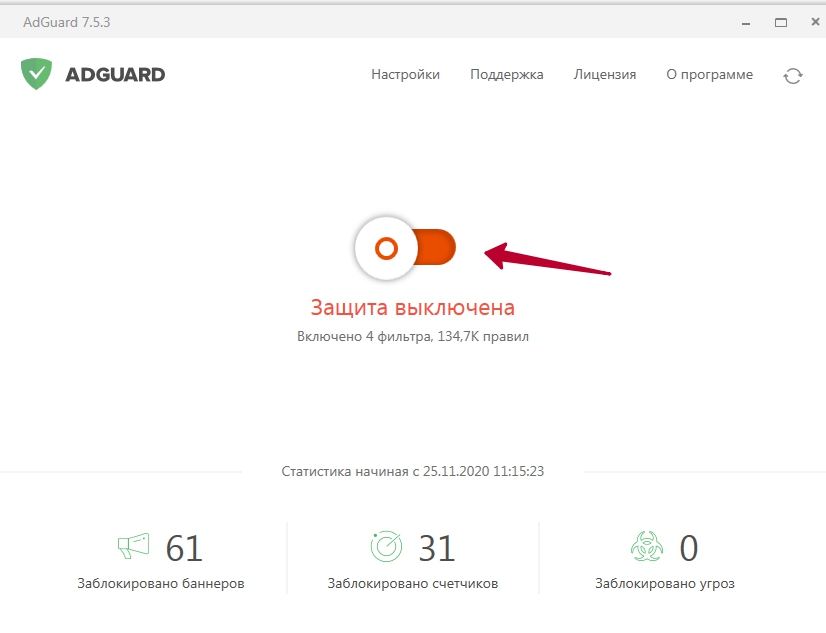
Только Хрома
Можно отдельно отключить блокировку только для нужного браузера. В данном случае нужно сделать следующее:
- Открыть главное окно программы.
- Перейти в раздел «Настройки».
- Во вкладке «Сеть» найти блок «Фильтрация трафика» и щелкнуть по кнопке «Список фильтруемых приложений».
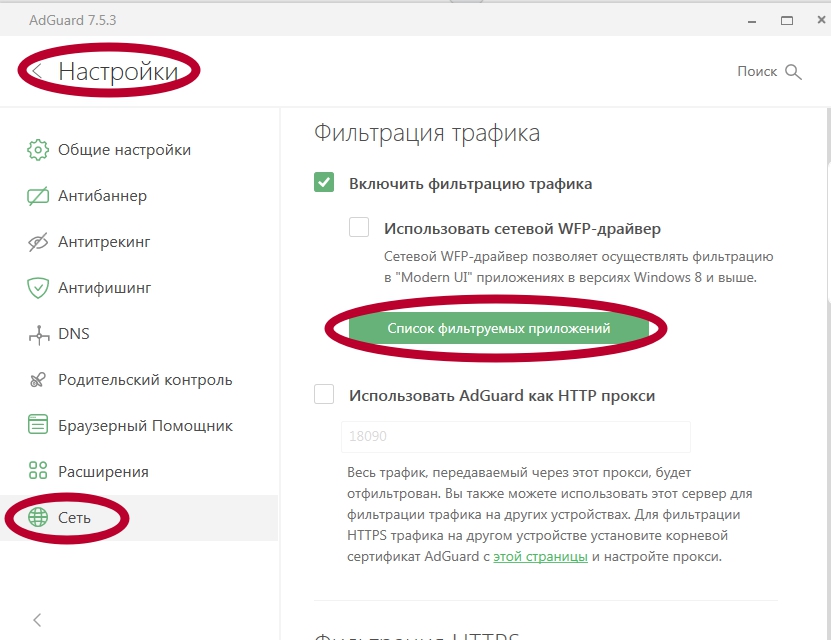
- Снять галочку напротив браузера Хром.
- Нажать кнопку «Ок» для сохранения изменений.
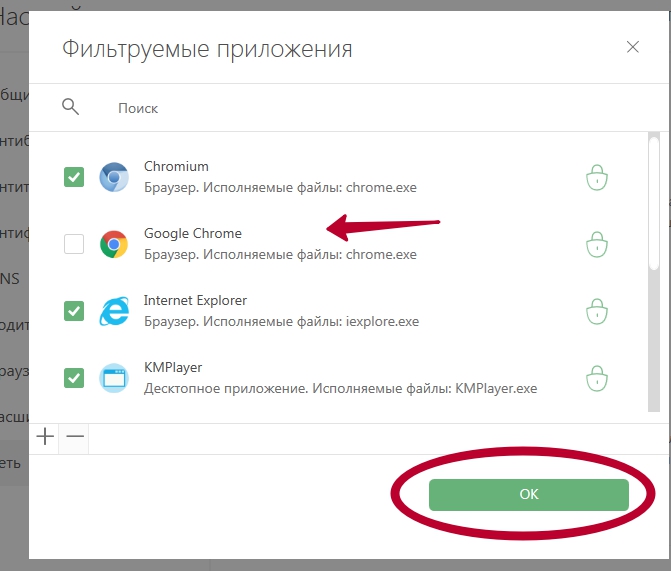
Теперь в браузере реклама будет отображаться, тогда как в других программах защита останется активной.
Полное удаление утилиты
Если установленный на компьютер блокировщик рекламы больше не нужен, можно полностью удалить его по аналогии с удалением любых других программ. Для этого стоит перейти в раздел «Программы и компоненты» «Панели управления» и найти нужное приложение. Остается просто нажать на него и подтвердить удаление.
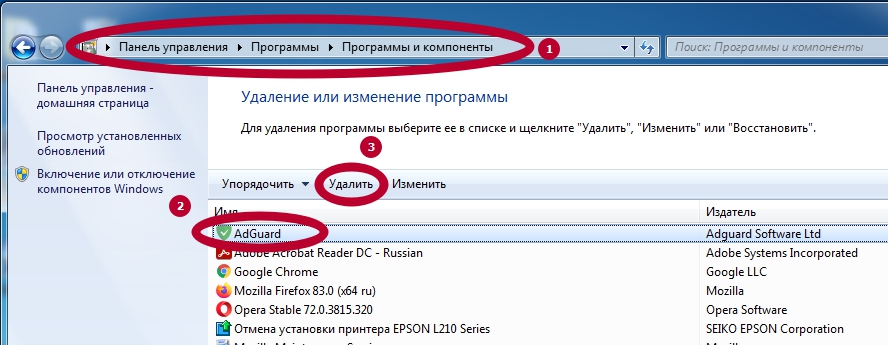
Чтобы снова блокировать рекламу или настроить запреты для конкретных сайтов, используйте рекомендации из статьи по ссылке.
Как отключить на телефоне
Браузер Google Chrome активно используется на мобильных платформах, где также применяют блокировщики объявлений. Отключение фильтрации в данном случае немного отличается.
Настройки браузера
Для отключения встроенного в браузер блокировщика потребуется сделать следующее:
Такое действие полностью отключает встроенный блокировщик. Настроить фильтрацию для отдельного сайта на телефоне не получится.
AdGuard и аналогичные
На смартфонах для отключения рекламы также активно используются сторонние приложения по типу AdGuard. Все они действуют аналогичным образом, так что целесообразно рассмотреть отключение фильтрации на одном примере.
Блокировать все
Полное снятие защиты производится переключением ползунка «Защита» в положение «Выключено». Объявления появятся во всех браузерах.
Только Chrome
Для отключения от блокировщика только Chrome надо перейти в раздел «Настройки приложений» главного меню программы.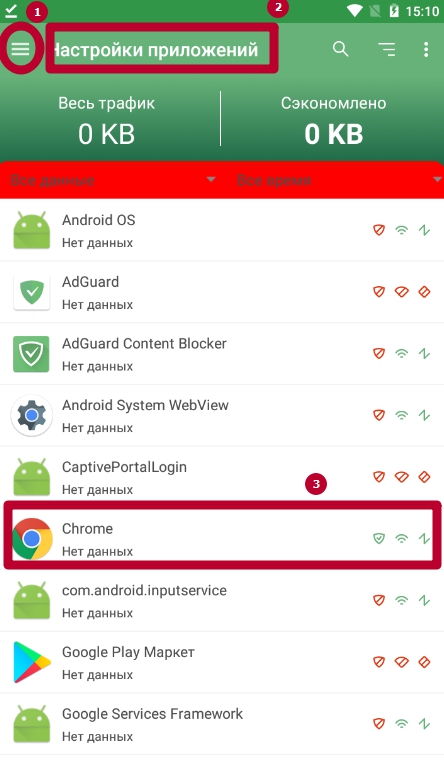
Далее стоит найти нужный браузер и нажать на блок «Настройки». После этого останется только сместить ползунок «Блокировка рекламы» в противоположное положение.
Удаление приложения с телефона
Но также можно полностью удалить программу AdGuard, используя для этого стандартные системные настройки. Надо только найти нужное приложение в списке установленных и нажать кнопку «Удалить».
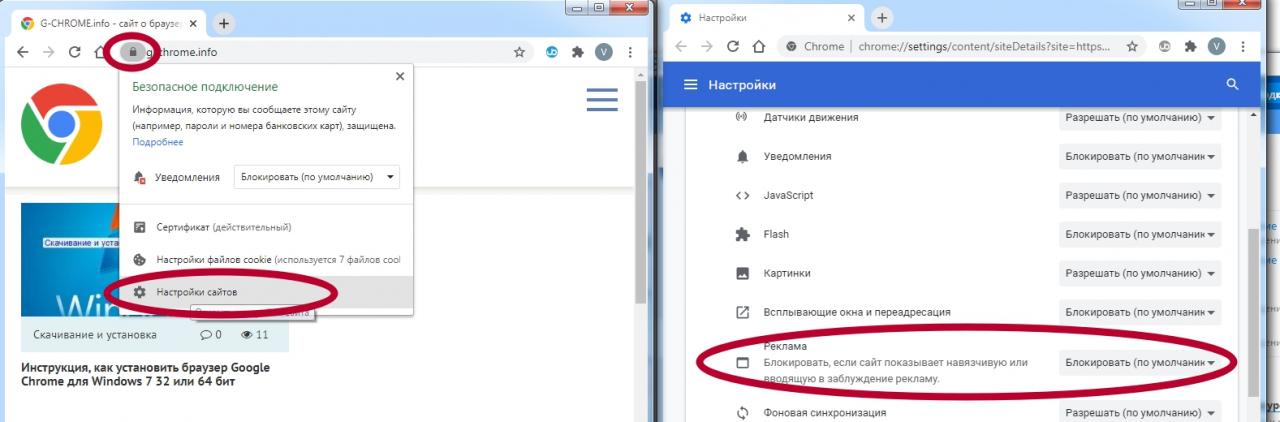

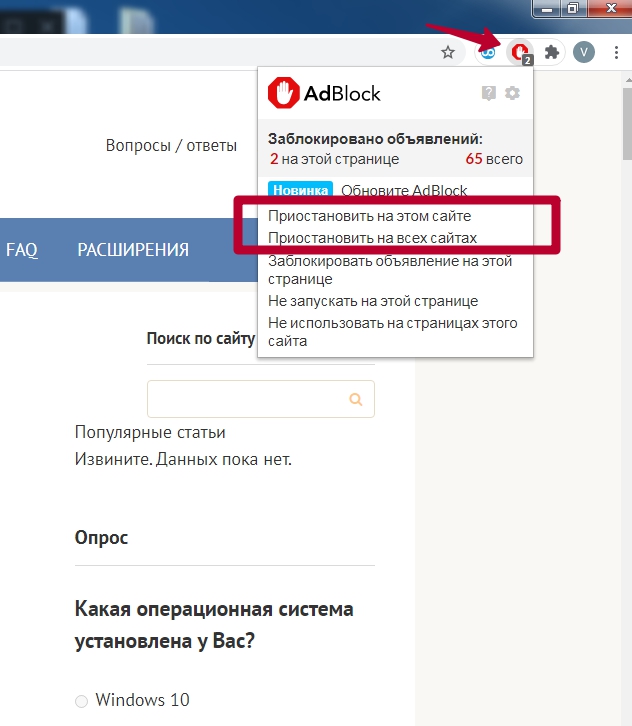


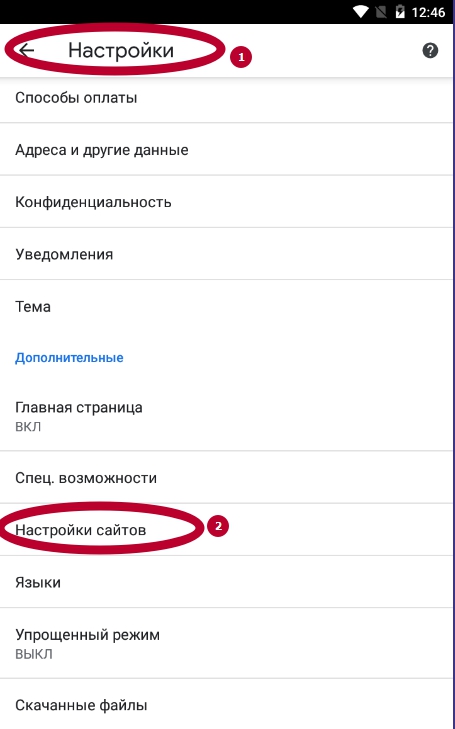
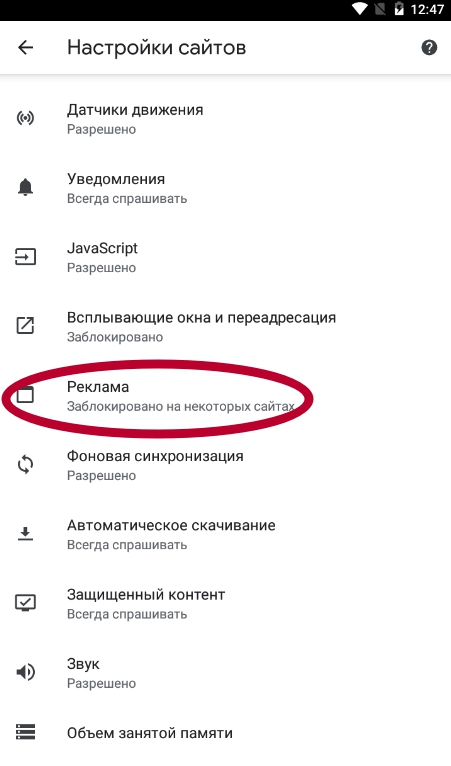
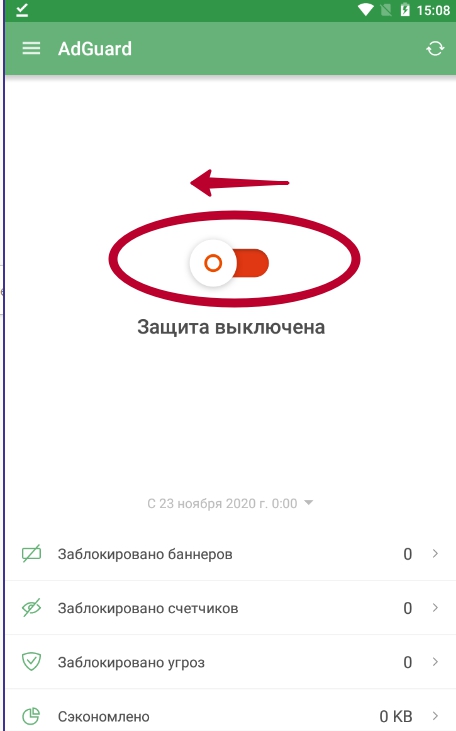
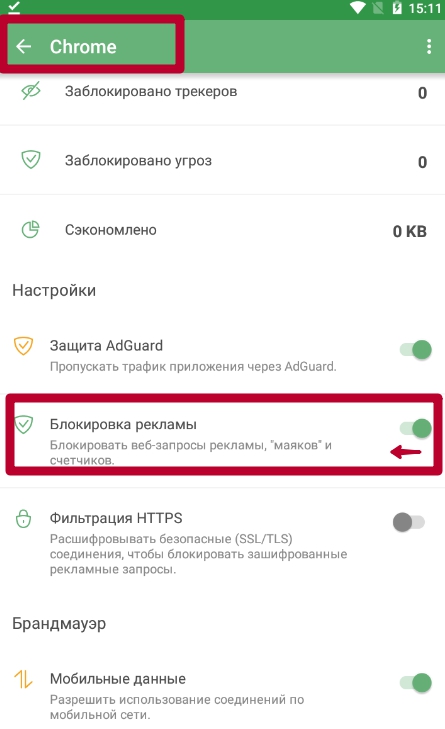
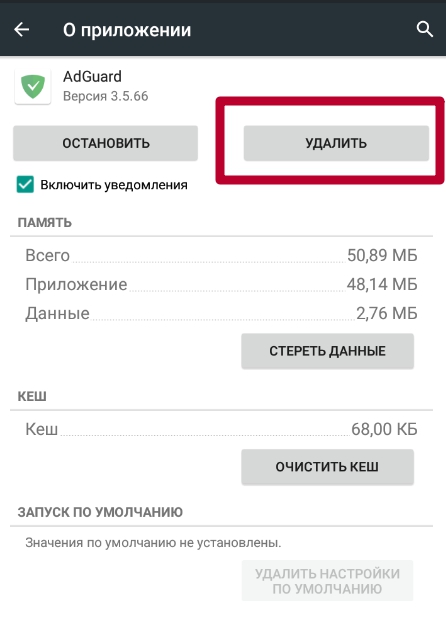





/rating_on.png)